在日常的学习和工作中,当我们不使用电脑的时候,为了保护电脑资料的私密性,也是为了不泄露个人隐私,一般都会开启电脑的锁屏功能。而想要电脑锁屏,除了使用系统自带的锁屏壁纸外,还可以使用一些锁屏软件来设置电脑壁纸,微软锁屏画报就是其中之一。但是很多小伙伴可能并不了解微软锁屏画报,不知道微软锁屏画报是不是正式版?也不知道微软锁屏画报有哪些功能?
微软锁屏画报是正式版吗
现在微软锁屏画报还处于测试阶段,还没有正式版本的微软锁屏画报发布,本站提供的最新版本的微软锁屏画报,也只是1.0.11官方测试版。不过微软锁屏画报虽然还处于测试阶段,但并不影响使用,同样可以提供精美的壁纸图片,而且操作很简单,相信正式版公布后会更完善。
微软锁屏画报功能详解
1.一键锁屏功能
在电脑上安装好微软锁屏画报后,使用方法很简单,只要使用电脑“Win+L”快捷键,就能实现一键锁屏。想要结束锁屏的话,就用鼠标点击锁屏桌面的任意位置,重新登录系统账号就能解开锁屏,回到电脑桌面上。
2.锁屏壁纸查询
如果对微软锁屏画报提供的壁纸感兴趣的话,可以点击壁纸页面中的文字描述内容,或者是相应的搜索图标。重新回到电脑桌面后,系统会自动打开浏览器,并打开图片的来源网站,展示对应的文字或视频信息。
3.锁屏壁纸评论
想要对壁纸内容进行评论时,可以直接点击锁屏页面右上角的爱心图标,在弹出的选项窗口,选择喜欢或者是不喜欢。评论完成后,软件系统会根据反馈自动筛选,给用户呈现更多的类似内容,不喜欢的则减少呈现。
小编推荐:
















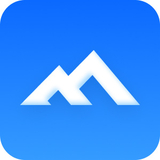





























































 X
X




